Tutti i formati video comunemente usati sono realizzati con diversi obiettivi tattici e così come MPEG e WMV. Dopotutto, è tipico riscontrare problemi tecnici con tali file. Potrebbero verificarsi problemi durante la riproduzione di un file video MPEG sul desktop basato su Windows. Per questo motivo, potrebbe essere necessario convertire MPEG in WMV come soluzione. Significativamente, questo articolo è stato scritto appositamente per aiutarti in questi casi. Imparerai il metodo migliore per convertire i tuoi file nel modo più semplice e senza perdite di qualità.
Parte 1. Qual è il migliore MPEG o WMV?
Per cominciare, cerchiamo innanzitutto di avere una chiara comprensione dei due formati di file video. Di seguito è riportata una tabella di differenziazione di WMV e MPEG su cui puoi fare affidamento per capire perché hai bisogno di un convertitore da MPEG a WMV.
| Aspetti | WMV | MPEG |
| Sviluppatore | Microsoft | Gruppo di esperti di immagini in movimento |
| Descrizione | Un Windows Media Video o WMV è il formato standard di Microsoft oltre ad essere il file di compressione video più accettato per lo scambio di video sul Web o tramite dischi Bluray e HD DVD. | MPEG (em-peg) è un file compresso contenente dati video e audio. Utilizza comunemente le codifiche multimediali MPEG-1, MPEG-2 e MPEG-4 AVC. Di conseguenza, che ha una buona qualità. |
| Qualità e dimensioni | Alta qualità in un file di dimensioni estremamente ridotte. | Alto all'interno di una piccola dimensione del file. |
| Vantaggio | Con una dimensione del file fortemente compressa o ridotta, che è favorita nel salvataggio di file di grandi dimensioni. Più facile da caricare e scaricare online grazie alla sua qualità e dimensione. | Ampia gamma di compatibilità con Quicktime stesso con Windows Media Player. |
| Svantaggio | Essere trascurato sui dispositivi Apple senza un lettore multimediale. | La maggior parte dei file MPEG che hanno una qualità elevata impiegano più tempo ad aprirsi a causa della dimensione del file maggiore. |
Parte 2. Converti MPEG in WMV online gratuitamente
Uno dei modi più eccitanti e veloci per convertire i file è attraverso l'online. Tuttavia, molti strumenti di conversione online hanno riserve e limitazioni. In questa nota, abbiamo raccolto lo strumento online più affidabile che offre agli utenti un'esperienza di qualità in un servizio totalmente gratuito.
Il meraviglioso convertitore video online gratuito di AVAide
Come è dal suo nome, questo Convertitore video online gratuito AVAide le uscite. Inoltre, è favorito per i suoi aspetti come la conversione in blocco, nessuna pubblicità, nessuna filigrana, tecnologia di accelerazione avanzata, funzionalità di sicurezza avanzata, interfaccia semplice e supporto di numerosi formati. Tutto in con questo convertitore da MPEG a WMV, che è gratuito online.
Come utilizzare il convertitore video online gratuito AVAide
Passo 1Acquisisci il lanciatore
Visita il suo sito Web e scarica il programma di avvio nel tuo PC. Per fare ciò, fare clic su AGGIUNGI I TUOI FILE pulsante, quindi dalla finestra che si apre, premi il pulsante Scarica poi il Aprire.

Passo 2Carica i file MPEG
Apri il programma di avvio appena acquisito, quindi fai clic su AGGIUNGI I TUOI FILE pulsante di nuovo per caricare inizialmente i file. Per aggiungere altro, premi il Aggiungi file pulsante sull'interfaccia.
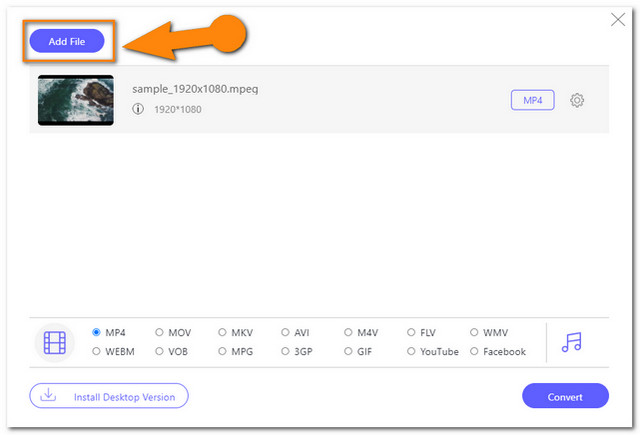
Passaggio 3Imposta su File WMV
Fare clic su ciascun file e impostarlo su WMV, scegliendo tra i formati di file video disponibili nella parte inferiore dell'interfaccia. La regolazione del bitrate e del framerate di output è disponibile anche facendo clic su Collocamento icona.
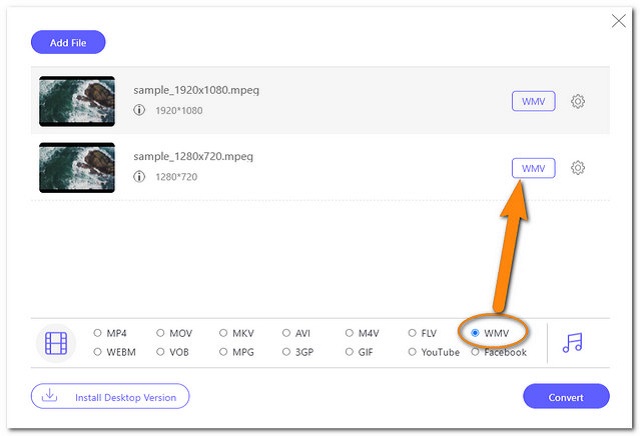
Passaggio 4Converti MPEG in WMV liberamente
Quando tutto è impostato, premi il pulsante blu Converti e apparirà una finestra della tua cartella di file locale. Da lì, scegli una destinazione in cui salvare i tuoi file. Successivamente, inizierà il processo di conversione.
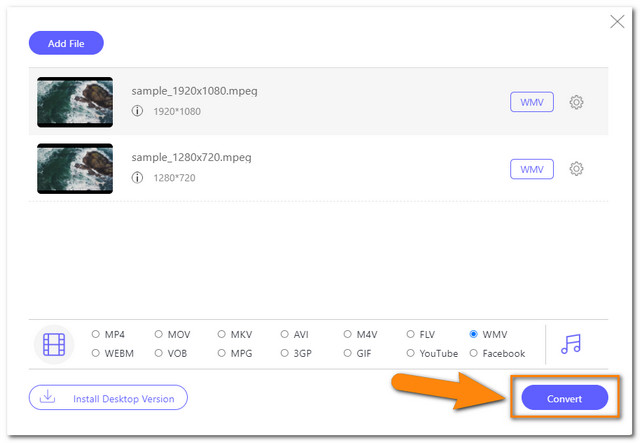
Passaggio 5Controlla i file convertiti
Puoi controllare subito lo spazio di archiviazione dei file scelto. In alternativa, puoi fare clic su Cartella icona sull'interfaccia per individuarli.
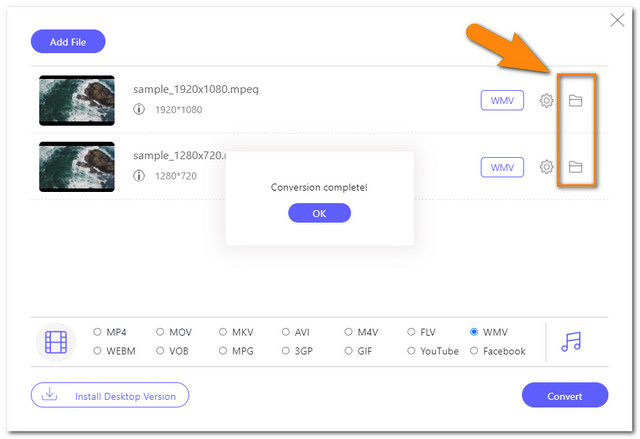
Parte 3. Il miglior software desktop per convertire MPEG in WMV
Se preferisci un software per la tua soluzione di conversione, AVAide Video Converter è la scelta migliore. Questo software funziona favolosamente nel trasformare i file senza alcuna perdita di qualità. Inoltre, questo convertitore da MPEG a WMV ha caratteristiche uniche e utili che tutti amano. Tali funzionalità consentono agli utenti di realizzare i propri filmati e creare collage video. Sperimenta la conversione in blocco con l'interfaccia molto semplice di questo strumento.
Cosa c'è di più, AVAide Video Converter contiene una tecnologia di accelerazione avanzata che converte i file 30 volte più velocemente di altri. Goditi la sua straordinaria cassetta degli attrezzi che contiene un editor di metadati multimediali, un creatore 3D, un compressore video, GIFmaker, potenziatore video, trimmer, invertitore, fusione, controller di velocità, rotatore e molto altro ancora. Ecco perché gli utenti esperti e anche non esperti adorano questo strumento. Iniziamo osservando i passaggi seguenti.
Passo 1Acquisizione del software
Installa questo convertitore da MPEG a WMV tramite download gratuito. Fai clic sul pulsante di download in basso per una transazione più rapida.

PROVALO GRATIS Per Windows 7 o successivo
 Download sicuro
Download sicuro
PROVALO GRATIS Per Mac OS X 10.13 o successivo
 Download sicuro
Download sicuroPasso 2Importazione dei file MPEG
Trascina e rilascia i tuoi file MPEG direttamente nell'interfaccia. Altrimenti, colpendo il Aggiungere i file il pulsante ti consentirà di aggiungere più file, anche l'intera cartella.
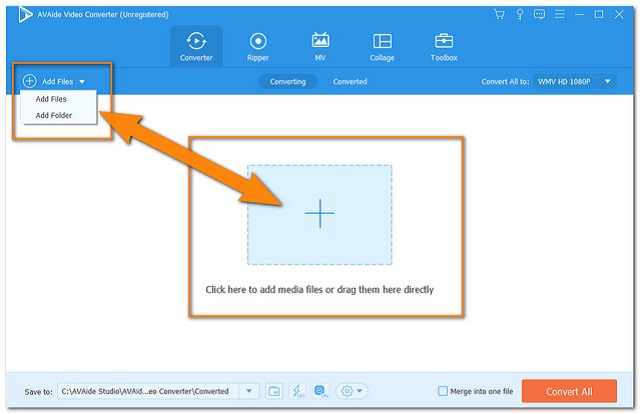
Passaggio 3Impostazione dei file su WMV
Imposta tutti i file allegati su WMV. Per fare ciò, fare clic su Converti tutto in pulsante, quindi scegli il WMV dai formati video e raggiungi la tua risoluzione preferita.
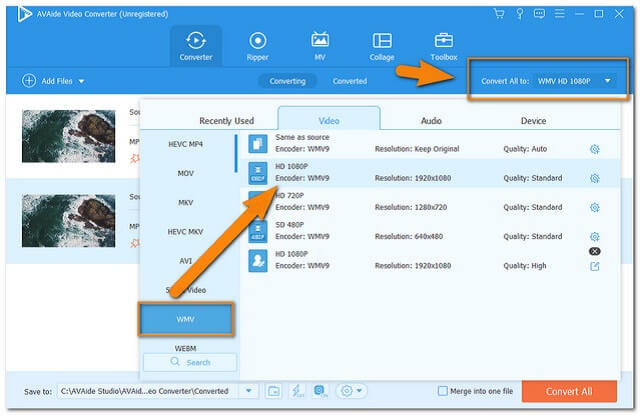
Passaggio 4Avvio della conversione
Inizia la conversione quando pensi che tutto sia pronto. Clicca il Converti tutto pulsante rosso, quindi attendi e lasciati stupire dal rapido processo di conversione.
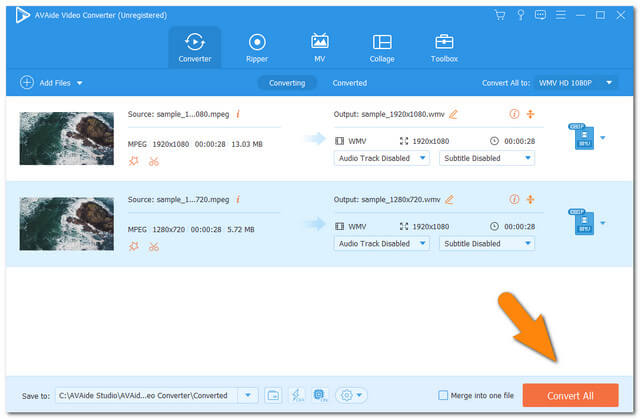
Passaggio 5Controllo dei file finalizzati
In pochissimo tempo, puoi già archiviare i file convertiti Convertito. Tuttavia, i file vengono automaticamente salvati nel tuo file locale, premi il tasto Cartella icona per individuarli facilmente.
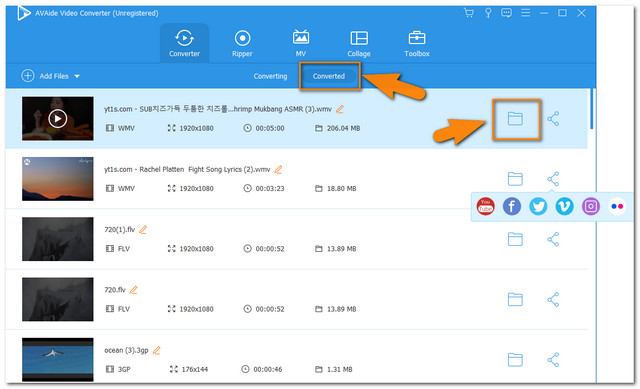
NOTA: La condivisione dei file appena convertiti su Facebook, Youtube, Twitter, Instagram, Vimeo e Flicker è stata più semplice facendo clic sul pulsante Condividere icona accanto a Cartella.
Parte 4. Domande frequenti sulla conversione di MPEG in WMV
Posso convertire MPEG in WMV con Windows Media Player?
Il Windows Media Player finora non ha alcuna funzione di conversione. Tuttavia, ha uno strumento in cui puoi copiare dischi musicali in più formati audio.
Come posso convertire MPEG in WMV con AVAide Video Converter sul mio telefono?
AVAide Video Converter è ancora in fase di produzione di un'applicazione mobile.
È sicuro per il mio computer convertire MPEG in WMV con freeware?
L'uso del freeware in realtà non danneggerà il tuo computer soprattutto se il tuo dispositivo ha la sicurezza del malware.
Ecco qua, lo strumento software e online più meraviglioso per convertire MPEG in WMV. Forse siete tutti d'accordo per le loro potenti caratteristiche sul perché diventano la prima scelta degli esperti. La scelta è ancora tua su quale dei due metodi ti ha catturato, provali entrambi e decidi quale ti si addice meglio.
La tua cassetta degli attrezzi video completa che supporta oltre 350 formati per la conversione in qualità senza perdita di dati.




